To access a ASUS router (for example: 4G-AC68U ,4G-AC55U or RT-AX88U ) you need the corresponding login data and IP address. If you do not know the IP and login information of your router, you will find them in the ASUS Router Manual. In case you don't have a manual or don't feel like searching for the data, you can easily use the following login guide.
Contents
Select your ASUS router

Login Guide for ASUS
- Open your browser (on desktop or mobile) and enter 192.168.1.1 (this is the most common default router IP for ASUS routers according to our database) in the address bar to access admin panel of your router.
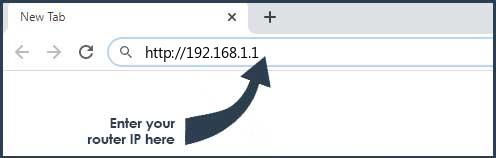
- Now you see 2 fields where you can enter the router username and router password.
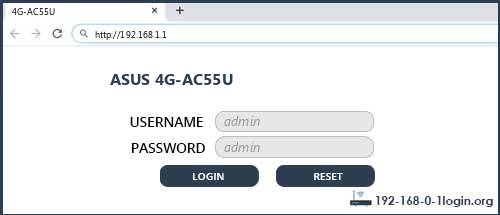
- The most common default username/password combination for ASUS routers is admin and admin.
- Enter the username and password, click on the login button and now you should have access to the user interface of the router.
The username/password combination doesn't work ? Then try the following method...
If you know the model name/ID of your ASUS router then select your device from the dropdown list below. You will be forwarded to our login guide for your device ( including user manuals etc.).
Select your device
Most common login IPs for your ASUS router device
For example, if you want to change the security settings of your ASUS router, you need the router IP address. Hardly anybody knows their router IP, because you only need it in rare cases. Often you can find it on the back of your ASUS router or in the manual. If you can't find the IP anywhere, you can try the IP addresses from the list below. One of them should lead you to the login page of your ASUS router.
Common username/password combinations for ASUS routers
We have compiled a list of the most common username/password combinations for ASUS routers. Try the different combinations to log in. Often one of the listed combinations works.
| Username | Password |
| admin | admin |
| admin | password |
| root | admin |
| linaro | linaro |
| admin | epicrouter |
| adsl | adsl1234 |
| (blank) | asus |
| admin | |
| root | root |
| n/a | n/a |
ASUS Router Manuals
4G-AC55U -  Manual
Manual
4G-N12 -  Manual
Manual
AAM6020 -  Manual
Manual
AAM6020VI-FI -  Manual
Manual
AM200g -  Manual
Manual
AM604g -  Manual
Manual
BAP-AC1750 -  Manual
Manual
Blue Cave -  Manual
Manual
BRT-AC828 -  Manual
Manual
BRT-AC828/M2 -  Manual
Manual
CM-16 -  Quick-Install Guide
Quick-Install Guide
CM-32 -  Manual -
Manual -  Quick-Install Guide
Quick-Install Guide
DCW625 -  Manual
Manual
DSL-AC51 -  Quick-Install Guide
Quick-Install Guide
DSL-AC52U -  Manual
Manual
DSL-AC68R -  Quick-Install Guide
Quick-Install Guide
DSL-AC68U -  Manual
Manual
DSL-AC87VG -  Manual -
Manual -  Quick-Install Guide
Quick-Install Guide
DSL-G31 -  Manual
Manual
DSL-N10 -  Manual
Manual
DSL-N10S_B -  Manual -
Manual -  Quick-Install Guide
Quick-Install Guide
DSL-N11 -  Manual
Manual
DSL-N12E -  Manual
Manual
DSL-N12U -  Manual
Manual
DSL-N12U B1 -  Quick-Install Guide
Quick-Install Guide
DSL-N12U rev B1 -  Manual
Manual
DSL-N13 -  Manual
Manual
DSL-N17U -  Manual -
Manual -  Quick-Install Guide
Quick-Install Guide
DSL-N55U -  Manual
Manual
EA-AC87 -  Manual -
Manual -  Quick-Install Guide
Quick-Install Guide
EA-N66 -  Manual
Manual
GT-AC5300 -  Manual
Manual
GT-AC5400 -  Manual
Manual
GT-AC9600 -  Manual
Manual
GT-AX11000 -  Manual
Manual
HG100 -  Manual
Manual
Internet Radio (AIR) -  Manual
Manual
Internet Radio 3 (AIR3) -  Manual
Manual
Lyra -  Manual -
Manual -  Quick-Install Guide
Quick-Install Guide
Lyra Trio -  Manual
Manual
Lyra Voice -  Manual
Manual
ME180A -  Manual
Manual
ME302C (K00A) -  Manual
Manual
MeMO Pad (K00B) -  Manual
Manual
PCE-AC66 -  Manual
Manual
PCE-AC68 -  Manual
Manual
PCE-AC88 -  Manual
Manual
RP-AC51 -  Quick-Install Guide
Quick-Install Guide
RP-AC52 -  Manual -
Manual -  Quick-Install Guide
Quick-Install Guide
RP-AC53 -  Quick-Install Guide
Quick-Install Guide
RP-AC55 -  Quick-Install Guide
Quick-Install Guide
RP-AC56 -  Manual -
Manual -  Quick-Install Guide
Quick-Install Guide
RP-AC66 -  Quick-Install Guide
Quick-Install Guide
RP-AC68U -  Manual -
Manual -  Quick-Install Guide
Quick-Install Guide
RP-AC87 -  Quick-Install Guide
Quick-Install Guide
RP-N12 -  Manual -
Manual -  Quick-Install Guide
Quick-Install Guide
RP-N14 -  Manual -
Manual -  Quick-Install Guide
Quick-Install Guide
RP-N53 -  Manual
Manual
RT-AC1200 -  Manual
Manual
RT-AC1200G -  Manual
Manual
RT-AC1200GP -  Manual
Manual
RT-AC1200GU -  Manual
Manual
RT-AC1200HP -  Manual -
Manual -  Quick-Install Guide
Quick-Install Guide
RT-AC1300UHP -  Manual
Manual
RT-AC1750 -  Manual
Manual
RT-AC1900 -  Manual
Manual
RT-AC1900P -  Manual -
Manual -  Quick-Install Guide
Quick-Install Guide
RT-AC2900 -  Manual
Manual
RT-AC3100 -  Manual -
Manual -  Quick-Install Guide
Quick-Install Guide
RT-AC3200 -  Manual
Manual
RT-AC42U -  Manual
Manual
RT-AC51U -  Manual
Manual
RT-AC51U Padavan -  Manual
Manual
RT-AC52U -  Manual
Manual
RT-AC52U B1 -  Manual
Manual
RT-AC53 -  Manual
Manual
RT-AC5300 -  Manual -
Manual -  Quick-Install Guide
Quick-Install Guide
RT-AC53U -  Manual
Manual
RT-AC55U -  Manual
Manual
RT-AC55UHP -  Manual
Manual
RT-AC56 -  Manual
Manual
RT-AC56R -  Manual -
Manual -  Quick-Install Guide
Quick-Install Guide
RT-AC56S -  Manual
Manual
RT-AC56U -  Manual
Manual
RT-AC58 -  Manual
Manual
RT-AC58U -  Manual
Manual
RT-AC65 -  Manual
Manual
RT-AC65U -  Manual
Manual
RT-AC66U -  Manual
Manual
RT-AC66U B1 -  Manual
Manual
RT-AC68P -  Manual
Manual
RT-AC68R -  Manual -
Manual -  Quick-Install Guide
Quick-Install Guide
RT-AC68U -  Manual
Manual
RT-AC68U Extreme -  Manual
Manual
RT-AC68UF -  Manual
Manual
RT-AC68W -  Manual
Manual
RT-AC750 -  Manual
Manual
RT-AC750GF -  Manual
Manual
RT-AC86 -  Manual
Manual
RT-AC86U -  Manual
Manual
RT-AC87U -  Manual -
Manual -  Quick-Install Guide
Quick-Install Guide
RT-AC88U -  Manual -
Manual -  Quick-Install Guide
Quick-Install Guide
RT-ACRH13 -  Manual -
Manual -  Quick-Install Guide
Quick-Install Guide
RT-ACRH17 -  Manual
Manual
RT-AX88U -  Manual
Manual
RT-AX92U -  Manual
Manual
RT-G32 rev A1 -  Manual
Manual
RT-G32 rev B1 -  Manual
Manual
RT-G32 rev C1 -  Manual
Manual
RT-N10 -  Manual
Manual
RT-N10 rev A1 -  Manual
Manual
RT-N10 rev C1 -  Manual
Manual
RT-N10 rev D1 -  Manual
Manual
RT-N10+ rev B1 -  Manual
Manual
RT-N10+ rev D1 -  Manual
Manual
RT-N10E -  Manual
Manual
RT-N10E B1 -  Manual -
Manual -  Quick-Install Guide
Quick-Install Guide
RT-N10Ev2 -  Manual
Manual
RT-N10P -  Manual
Manual
RT-N10P V2 -  Manual
Manual
RT-N10U -  Manual
Manual
RT-N10U B -  Manual
Manual
RT-N11 -  Manual
Manual
RT-N11P -  Manual
Manual
RT-N11P B1 -  Manual
Manual
RT-N12 -  Manual
Manual
RT-N12 D1 -  Manual
Manual
RT-N12 rev A1 -  Manual
Manual
RT-N12 rev B1 -  Manual
Manual
RT-N12 rev C1 -  Manual
Manual
RT-N12 rev D1 -  Manual
Manual
RT-N12+ B1 -  Manual
Manual
RT-N12+B1 -  Manual
Manual
RT-N12E -  Manual
Manual
RT-N12E B1 -  Manual
Manual
RT-N12E C1 -  Manual
Manual
RT-N12HP -  Manual
Manual
RT-N12HP B1 -  Manual
Manual
RT-N12K -  Manual
Manual
RT-N12VP -  Manual
Manual
RT-N13 -  Manual
Manual
RT-N13U -  Manual
Manual
RT-N13U B1 -  Manual
Manual
RT-N14U -  Manual
Manual
RT-N14UHP -  Manual -
Manual -  Quick-Install Guide
Quick-Install Guide
RT-N15 -  Manual
Manual
RT-N15U -  Manual
Manual
RT-N16 -  Manual
Manual
RT-N18U -  Manual
Manual
RT-N300 -  Manual
Manual
RT-N300 B1 -  Manual
Manual
RT-N53 -  Manual
Manual
RT-N56U -  Manual
Manual
RT-N56U B1 -  Manual
Manual
RT-N56U Padavan -  Manual
Manual
RT-N600 -  Manual -
Manual -  Quick-Install Guide
Quick-Install Guide
RT-N65U -  Manual
Manual
RT-N66R -  Manual
Manual
RT-N66U -  Manual
Manual
RT-N66U C1 -  Manual
Manual
RT-N66W -  Manual
Manual
RT-N800 -  Manual
Manual
RT-N800HP -  Manual
Manual
SRT-AC1900 (OnHub) -  Manual
Manual
Tinker Board -  Manual
Manual
TM-AC1900 -  Manual
Manual
TUF -  Manual
Manual
USB-AC53 -  Manual
Manual
USB-AC54 -  Manual
Manual
USB-AC55 -  Manual
Manual
USB-AC56 -  Manual
Manual
USB-AC68 -  Manual
Manual
USB-N10 -  Manual
Manual
USB-N13 -  Manual
Manual
VZW-AC1300 -  Manual
Manual
WL-100gE -  Manual
Manual
WL-138gE -  Manual
Manual
WL-159g -  Manual
Manual
WL-160N -  Manual
Manual
WL-160W -  Manual
Manual
WL-169gE -  Manual
Manual
WL-170g -  Manual
Manual
WL-227N -  Manual
Manual
WL-270n -  Manual
Manual
WL-300 -  Manual
Manual
WL-300g -  Manual
Manual
WL-320gP -  Manual
Manual
WL-330 -  Manual
Manual
WL-330g -  Manual
Manual
WL-330gE -  Manual
Manual
WL-330N3G -  Manual
Manual
WL-330NUL -  Manual
Manual
WL-500 -  Manual
Manual
WL-500b -  Manual
Manual
WL-500g -  Manual
Manual
WL-500g Deluxe -  Manual
Manual
WL-500gP v1 -  Manual
Manual
WL-500gP v2 -  Manual
Manual
WL-500W -  Manual
Manual
WL-520g -  Manual
Manual
WL-520gC -  Manual
Manual
WL-520gU -  Manual
Manual
WL-530g -  Manual
Manual
WL-530gV2 -  Manual
Manual
WL-550gE -  Manual
Manual
WL-600g -  Manual
Manual
WL-AM604g -  Manual
Manual
WL-HDD2.5 -  Manual
Manual
WL500g-Deluxe -  Manual
Manual
WL700gE -  Manual
Manual
WMP-N12 -  Manual
Manual
WMVN25E2+ -  Manual
Manual
WN4509L -  Manual
Manual
Zenbo -  Manual
Manual
These methods don't work for me and I still not get access to my ASUS router!
Nothing helped and you don't have access to your router? Then you can do a factory reset. In most cases you can perform a factory reset by pressing a small button on the back of your ASUS router for about 10-20 seconds. Afterwards your ASUS router lights up and needs several minutes to reset the settings. Because of the factory reset your ASUS router loses the connection to all other connected devices and some devices have to be reconnected to the router after such a reset. If you are unsure, you should consult an expert to help you set up the router again.
